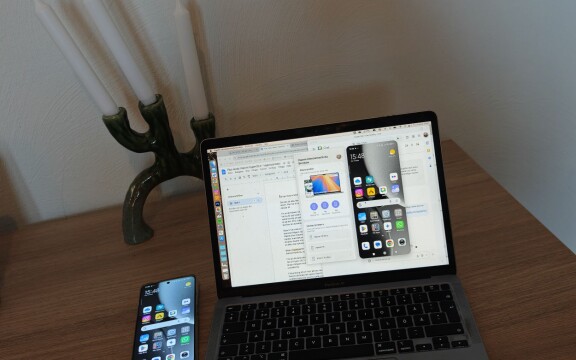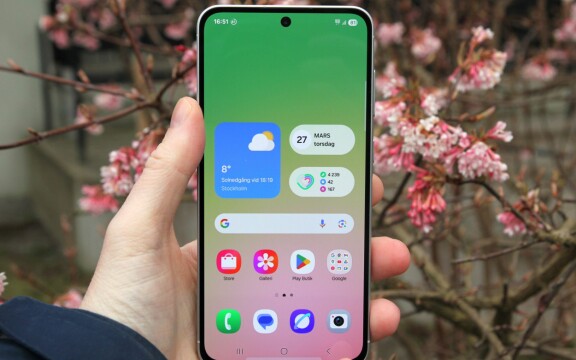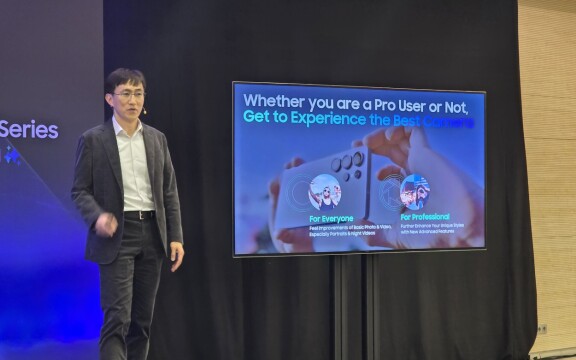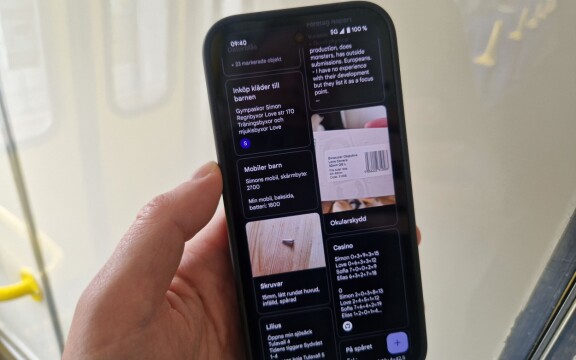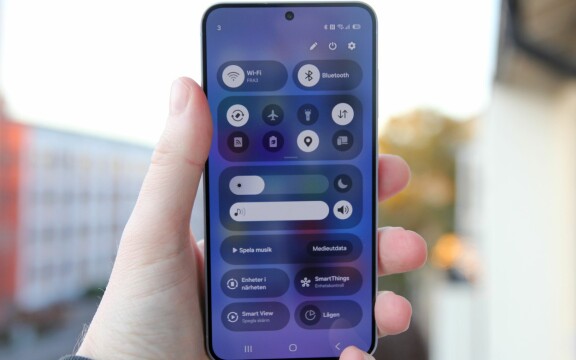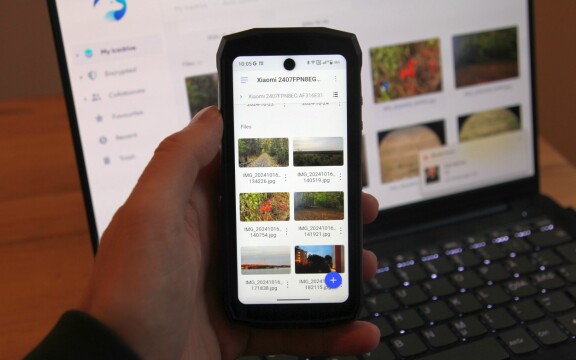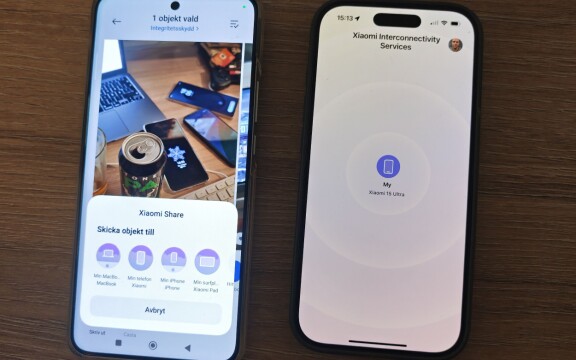-
PLUS
Kommentar: Hindren som stoppar Tre
-
PLUS
Tips: 8 knep till Googles anteckningsapp Keep
-
PLUS
Apple Intelligence påminner mig om något betydligt bättre
-
PLUS
Mobils stora guide till Apple Intelligence i Iphone
-
PLUS
Krönika: Mobiltillverkare för första gången, igen
-
PLUS
11 tips: Google-appen som kan mycket mer än du tror
-
PLUS
Krönika: Google är bra på gratis men usla på att ta betalt
-
PLUS
Så kan Xiaomi-telefonen bli Mac-datorns och Iphones bästa vän
-
PLUS
Chromecast-problemen visar hur svårt det är att lita på Google och andra jättar
-
PLUS
Passkeys: Därför behöver du veta mer om dem
Del 2
Flera nyheter i Samsungs mobiler med One UI 7 och Android 15 – Så funkar de
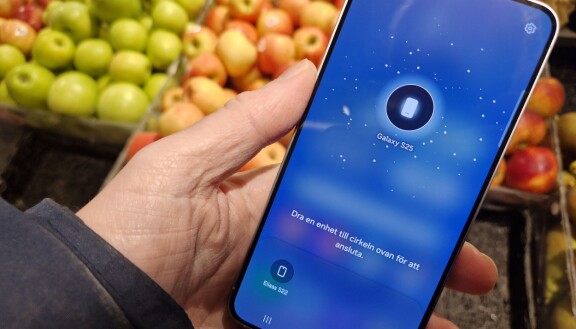
Vi fortsätter att gå igenom de viktigaste nyheterna i Samsungs senaste systemversion som finns i Galaxy S25-serien, och snart även i en mobil nära dig.
Samsungs senaste systemversion, Android 15 med användargränssnittet One UI 7, finns än så länge bara till de nya toppmodellerna i Galaxy S25-serien, men kommer att rulla ut till fler modeller inom kort. Det är framför allt Samsung som står för nyheterna, själva Androidversionen har rätt få nya funktioner. I en tidigare artikel gick vi igenom fyra av de viktigaste nyheterna och förklarade varför två nyheter från Android 15 saknas i Samsungs systemversion. Här i del två fortsätter vi med de viktigaste nyheterna i Samsungs system och hur du får glädje av dem.
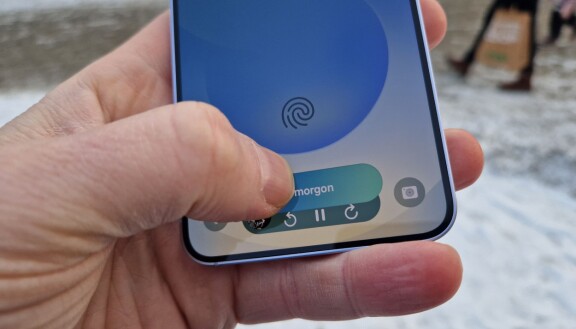
Now Bar
Now Bar är en av de mest iögonfallande nyheterna i One UI 7, helt enkelt för att du ser den innan du ens låst upp telefonen. Den finns i nederdelen av låsskärmen i en oval mellan kameraknappen och telefonknappen. I grunden är det ett slags aviseringsfält, men till skillnad från vanliga aviseringar som skapas i stunden och sedan ligger kvar som de är tills du agerar på dem oavsett om de är aktuella kan dessa uppdateras live. Det uppenbara exemplet som Samsung anger är ställningen i en pågående match som du är intresserad av. Även Google Maps kan visa sina navigeringsinstruktioner här under pågående navigering. Här kan man ana viss inspiration från Apples Dynamic Island på Iphone, men det är mer praktiskt att ha en knapp du vill interagera med i skärmens nederkant. Har du däremot låst upp telefonen finns dessa liveaviseringar tillsammans med de vanliga aviseringarna i skärmens överkant. Samsungs Now Brief, en annan funktion vi strax återkommer till, får också en genväg här.
Har du mer än en liveavisering lägger de sig i en hög, och du bläddrar mellan dem genom att svepa över högen på ett sätt som både känns intuitivt och är charmigt när ovalerna studsar runt lite.
Om du har Always On-display påslagen på din mobil kan du välja att se Now Bar även där, men bara den avisering som ligger överst syns, du kan inte svepa mellan dem, för det måste du slå på skärmen.
För att styra över Now Bar går du in i Inställningar/Låsskärmen och AOD/Now Bar. Under Liveaviseringar kan du slå på totalt åtta olika typer av aviseringar. De enda som inte är Samsungs appar är Maps och Sport från Google. Det är inte lätt att veta vad alla liveaviseringar gör, till exempel klockan (den visar timers eller tidtagarur) eller Samsung Notes. Här finns det alltså utrymme dels för att betydligt fler appar stöds, dels att Samsung bättre förklarar vad som kommer visas.
Utöver liveaviseringar kan du även ställa in så att Now Brief, mediespelaren och Aktuellt Läge visas här. Det sistnämnda syftar på de lägen du kan aktivera under Lägen och Rutiner i mobilen, till exempel sovläge eller bioläge.
Gillar du inte Now Bar kan du avkryssa allt under inställningarna. Om det inte finns något att visa syns inte heller Now Bar.
Läs även
-
One UI 7 nu släppt till Galaxy S24, Fold 6 och Flip 6 i Sverige
-
Så får du nytta av filtrerade aviseringar i Samsungs One UI 7
-
Samsung lanserar Galaxy Xcover 7 Pro i Europa
-
Samsung har släppt tidplan för utrullningen av One UI 7 till fler telefoner
-
Så anpassar du aviseringar och snabbinställningar i Samsungs One UI 7
-
Mer detaljer kring Samsungs One UI 7-släpp
Now Brief
Den andra mest uppmärksammade nyheten i Samsungs One UI 7-gränssnitt är Now Brief, som är tänkt att vara ett slags AI-sammanfattning av det innehåll som är relevant för dig just nu.
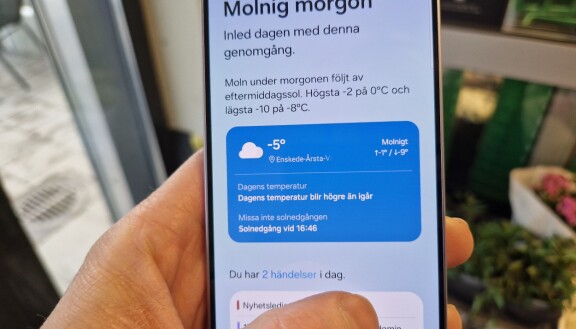
Now Brief stöter du på antingen som en av liveaviseringarna i Now Bar (se ovan) eller som en widget på startskärmen. Är du inte intresserad av Now Brief är det förstås enkelt att städa bort widgeten. Är du intresserad kan du däremot klicka på widgeten för att få se mer information.
Vi ska diskutera den information som presenteras men först går vi igenom vilken information som används, och det hittar du i inställningarna till Now Brief, genom att trycka på kugghjulet i nedre högra hörnet. Trycker du sedan på innehåll att ta med kommer ett urval att skapas utifrån det du kryssat i. Enligt appen kommer innehåll från det valda med om det är relevant och du har markerat det, medan om du avmarkerat kommer detta aldrig användas i Now Brief.
Totalt är det 13 kategorier du kan markera, och vi kan lika gärna räkna upp dem alla:
Hälsa och välmående
Resa
Händelser och uppgifter
Rutin
Digitalt Välbefinnande
Kommunikation
Ögonblick
Galleriberättelser
Trafiknyheter
Nyheter
Smart Hem
Musik och poddar
Youtube Shorts
En del av kategorierna, som Digitalt Välmående och rutiner, hämtar alldeles uppenbart sin information från telefonens systemfunktioner med samma namn, medan det är mer diffust vad Resa, Kommunikation och Ögonblick syftar på.
Till saken hör att trots att vi kryssat för allt i våra testtelefoner så är det mesta vi får i vår Now brief en väderprognos för resten av dagen samt eventuella kalenderhändelser samma dag. Den av oss på redaktionen som använder Spotify får även en rekommendation på en spellista som han själv har skapat. Vi har ansträngt oss för att skapa information som kan vara relevant, men än så länge har innehållet i Now Brief när vi på redaktionen testat varit mycket begränsat. Till exempel är Samsung Health påslaget och telefonen registrerar dagliga rörelsemål men vi får ändå inget om det i Now Brief.
Now Brief kan därför beskrivas som en funktion med potential, som kanske kan bli användbar över tid, men det är långt kvar innan den lever upp till det.
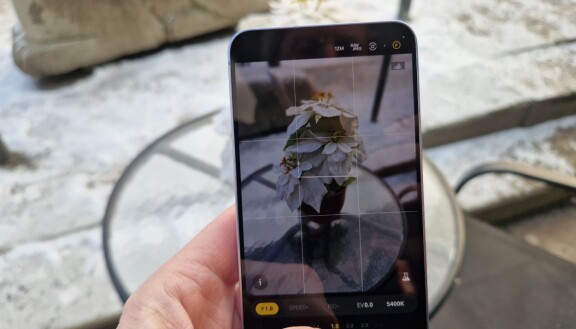
Kameranyheter
Kameraappen har fått en tydlig uppdatering i One UI 7. Eller vi kanske ska säga kameraapparna.
Direkt när man öppnar kameraappen märker man att det är lite annorlunda. Menyer har flyttats runt och i linje med One UI:s idé att knappar man behöver interagera med ska vara i nederkanten där de är lättare att nå har fler av inställningarna flyttats till samma sida som avtryckarknappen. Utseendet känns lite fräschare och nyare också.
Förändringarna är dock huvudsakligen kosmetiska, och även om det finns subtila förbättringar vid till exempel filmande i dåligt ljus så är funktionerna i stort samma som i One UI 6. Undantaget är i Raw-läget. Eller vi kanske ska säga Raw-appen, för Expert Raw är en separat app som inte ens är förinstallerad på telefonen. Via den vanliga kameraappen kan du installera och sedan gå till Expert Raw under Mer för kameralägen i kameraappen. Den kommer också att finnas som en separat app i din appkatalog.
Expert RAW kan sägas vara en utökad version av proffsläget i den vanliga kameraappen. Trots namnet behöver du inte nödvändigtvis ta bilder i Raw-format utan du kan välja om du vill att bilderna ska sparas som Raw, jpeg eller både och. Det viktiga med appen är snarare att du får många fler manuella kamerainställningar.
Expert Raw-appen i sig är inte ny, men den innehåller en helt ny funktion som släpps i samband med One UI 7. Samsung kallar funktionen virtuell bländaröppning. På en fristående kamera används bländaröppningen för att justera ljusinsläppet men också skärpedjupet, och det är alltså det senare Samsung vill efterlikna. En mobiltelefon har ju normalt rätt stort skärpedjup, och i porträttläget efterliknar man kortare skärpedjup genom att identifiera vad som är bakgrund på konstgjord väg och sudda den artificiellt.
Samsung verkar betrakta detta som en inte riktigt färdig funktion, och för att aktivera variabel bländare måste du gå in bland labbar i appen Expert Raw. Det gör du genom att trycka på den kolvliknande ikonen i nedre högra hörnet av bilden och markerar symbolen som är ett F med en ring runt.
Eftersom appen efterliknar en systemkamera så väljer du sedan skärpedjup genom att justera bländaröppningens storlek som på en systemkamera, men bländaren i mobilens kamera är egentligen fast och mobilkameran försöker istället med hjälp av AI identifiera förgrund och bakgrund i bild och låta oskärpa breda ut sig där det är relevant.
Vi förstår att Samsung tycker att funktionen är experimentell, för resultatet är långtifrån alltid övertygande, och ofta känns helheten snarare som om Samsung lagt ut lite onaturlig oskärpa i bilden på slumpvisa ställen, men det är ändå en kul funktion att experimentera med.

Ny låsskärm
Låsskärmen har fått sig en uppfräschning med fler utseenden och widgetar i One UI 7.
Tillhör du de som gillar att interagera med mobilen via dess låsskärm finns flera nyheter i One UI 7. Låsskärmen är den som visas när du väckt mobilens skärm men inte låst upp den. Har du slagit på Always On Display (AOD) så visas en reducerad version av låsskärmen även när skärmen inte är tänd.
Du kan redigera låsskärmen antingen genom att trycka och hålla på den när den är tänd, eller genom att gå in på bakgrund och stil i inställningarna och trycka på den övre vänstra bilden. Under “Låsskärmen och AOD” i inställningarna finns också en genväg till att redigera låsskärmen.
När du redigerar låsskärmen kan du förstås välja bakgrund och skapa nya bakgrunder med AI prompter. Du kan inte välja bildprompter själv men det kan skapas ett antal alternativ utifrån färdigvalda prompter.
Man har också kraftigt utökat antalet widgetar du kan lägga på låsskärmen. Du kan till exempel lägga in widgetar för digitalt välmående, snabbgenvägar till fasta kamerainställningar, nedräkningar till kalenderhändelser och snabblänkar till den AI-baserade översättningsfunktionen. Det kan vara värt att leka runt lite här för att se om du hittar någon widget som tillför något för dig. Inte minst om du använder Always On Display.
I Samsungmobiler med tillräckligt energisnål skärm visas för övrigt sedan åtminstone One UI 6.1 Always On-displayen inte längre bara som en monokrom skärm, utan som en neddimmad version av din vanliga låsskärm. Om du föredrar att den bara visar siffror och text kan du ändra det genom att gå in på Inställningar/Låsskärmen och AOD och klicka på always On Display. Avmarkera Visa bakgrund för låsskärmen. Här kan du för övrigt också ställa in när Always On Display ska vara aktiv, till exempel enligt schema, bara när du trycker på skärmen, eller att telefonen automatiskt avgör om du sover eller lagt den med skärmen nedåt.
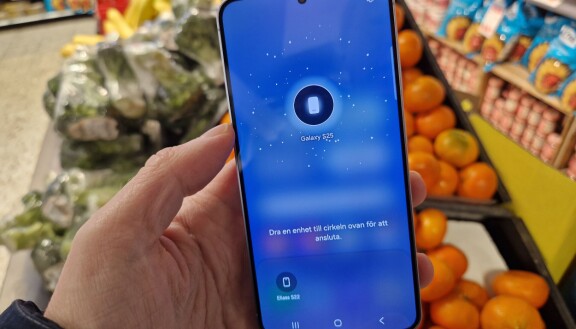
Enheter i närheten
Enheter i närheten är en funktion som gör allt lite trevligare för de som investerat i Samsungs ekosystem.
Enheter i närheten är inte en ny funktion i One UI 7, men funktionen har fått ett helt nytt coolare användargränssnitt. När du öppnar Enheter i Närheten, som finns i snabbinställningspanelen när du sveper ner från övre högra hörnet, får du en skärm som visar din mobil i mitten, och andra enheter som är inloggade på ditt Samsungkonto i nederkanten. För att ansluta till dem drar du dem till din mobil, och beroende på typ av enhet ser du vilka anslutningsalternativ du har. Praktiskt om du till exempel har en smart TV eller uppkopplade hushållsmaskiner från Samsung.